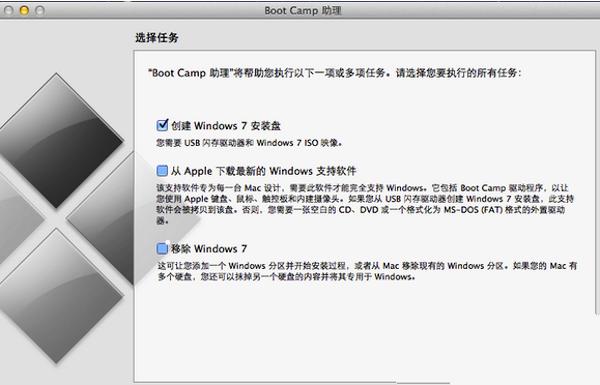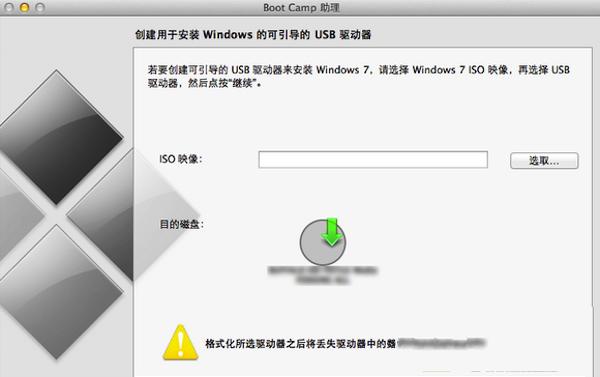mac装windows7 64位旗舰图文图文详细教程
发布时间:2022-09-30 文章来源:深度系统下载 浏览:
|
软件是一系列按照特定顺序组织的计算机数据和指令的集合。一般来讲软件被划分为编程语言、系统软件、应用软件和介于这两者之间的中间件。硬件是“计算机硬件”的简称。与“软件”相对,电子计算机系统中所有实体部件和设备的统称。 在国内多数的用户购买了一体机等苹果电脑自带MAC OS系统,但是MAC OS不论是软件,游戏都不兼容,如何在mac装windows7 64位旗舰呢?相信MAC OS都想知道吧,接着就为大家介绍mac装windows7 64位旗舰图文教程吧。 苹果笔记本U盘安装win7系统步骤: 1、我们先下载一个win7系统下载系统的安装镜像ISO格式的,当然不能是GHOST版的,你可以在mac系统上直接下载或者在别的电脑下载好复拷贝过去都可以,这里要注意的是只能是64位的win7系统。 2、准备一个4G可用容量的U盘,当然小编建议使用大一点的8G左右比较合适,然后插在苹果笔记本的USB口上。 3、在MAC系统中,点击菜单上的【前往】—【实用工具】—【Boot Camp】如下图;
mac装windows7 64位旗舰图文教程图1
mac装windows7 64位旗舰图文教程图2 4、打开Boot Camp,然后勾选“创建Windows7安装盘”,接着点继续;
mac装windows7 64位旗舰图文教程图3 5、在“ISO映像”选择刚才下载的win7 ISO镜像文件的路径,“目的磁盘”选择你插入的U盘,点继续。
mac装windows7 64位旗舰图文教程图4 6、之后Boot Camp会自动制作好用于安装Win7旗舰版的U盘安装盘,并重启; 7、在重启后记得按苹果笔记本的Option键,然后选择你制作好的U盘Win7开始安装过程。 8、安装Win7旗舰版完成后,我们回到MAC系统,在Boot Camp中下载windows支持软件,会自动下载到U盘中,然后到Win7系统中安装。 以上就是小编为大家介绍的mac装windows7 64位旗舰图文教程的详细内容了,相信大家通过以上的mac装windows7 64位旗舰图文教程都知道了,如何安装win7系统了吧,是mac的用户可以观看以上的内容哦。 硬件是实在的,有模有样的。软件是程序性的。是一系列的指令。有了软件,硬件才会实现更丰富的功能。 |
相关文章
上一篇:win10怎样安装呢?